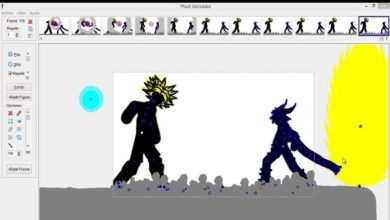Comment créer une page Web avec Asp Net Visual Studio étape par étape
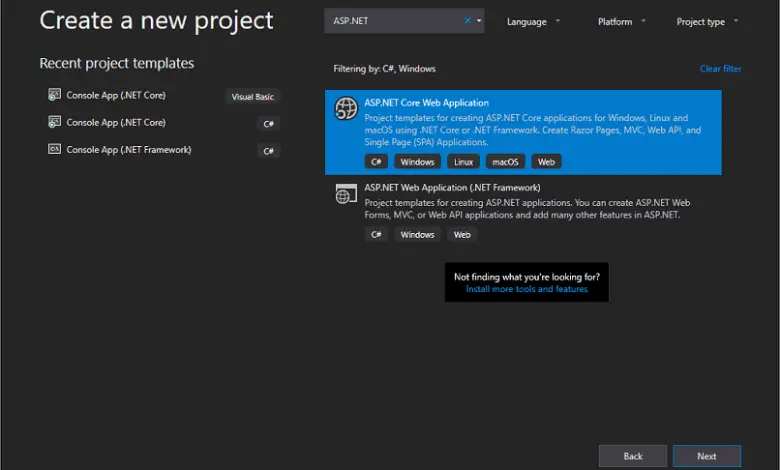
Aujourd’hui, nous vous aiderons à connaître tout ce dont vous avez besoin pour créer votre site Web avec Asp.Net Visual Studio . De plus, vous pouvez concevoir votre site Web avec CorelDRAW pour lui donner un style attrayant et permettre à davantage de personnes de le visiter. Mais d’abord, nous aimerions que vous en sachiez plus sur Visual Studio , Asp.Net et le langage C #, que nous vous expliquerons ci-dessous.
Qu’est-ce que Visual Studio?
C’est un groupe de projets qui ont été unifiés en outils , destinés en particulier aux développeurs de pages Web et d’applications.
Parlons d’Asp.Net Core
Il s’agit d’une multiplateforme open source , qui permet le développement de diverses applications fonctionnant avec Internet, telles que des applications et des services Web. L’un des grands avantages des applications Asp.Net Core est qu’elles peuvent être exécutées avec .NET Framework et .NET Core.
De plus, les applications que vous créez avec la multiplateforme Asp.Net, vous pouvez les exécuter sur Mac, Linux et Windows , même Asp.Net est une clé ouverte sur GitHub.
Qu’est-ce que C #?
C’est un langage de programmation , qui a la sécurité de type, qui cible les objets qui ont été formulés pour être robustes.
Créer une page Web avec Asp.Net Visual Studio
Dans ce guide, nous vous expliquerons en quelques étapes, comment utiliser Visual Studio pour concevoir une application simple que nous appellerons «Be Happy». Pour concevoir cette application, nous utiliserons également le modèle pour exécuter les projets «Asp.Net» et le langage de programmation C #.
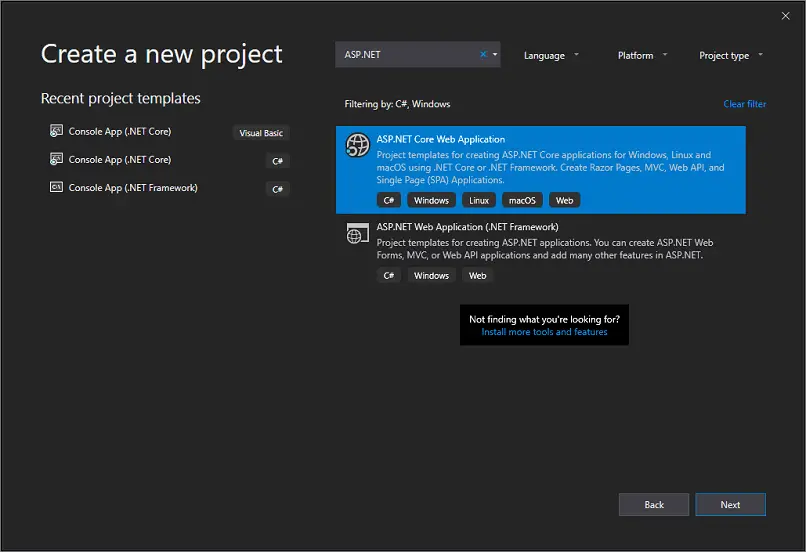
De plus, lors de la conception de votre page Web ou de votre application, vous pourrez télécharger votre projet local sur GitHub à partir de Visual Studio en quelques étapes seulement.
Sélection du projet pour créer la page web
La première chose à faire est de créer un projet pour l’application Web Asp.Net Core, qui peut être un développement Android avec Visual Studio.
- La première chose sera d’aborder le type de projets.
- Ensuite, nous trouverons tous les modèles de documents, pour concevoir des applications Web .
- Et sans rien ajouter d’autre, nous sélectionnons celui que nous voulons pour notre projet.
Entrez dans Visual Studio
Les étapes à suivre pour accéder à Visual Studio et concevoir notre page Web avec Asp.Net et le langage de programmation C # sont simples.
- Sur la page d’accueil, il faut sélectionner l’option «Créer un nouveau projet».
- Lorsque le moteur de recherche apparaît, nous copierons «ASP.NET».
- Ensuite, nous sélectionnerons «C #» parmi les options de langue.
- Ensuite, nous appuierons sur «Windows» entre les plates-formes alternatives.
- Après avoir appliqué les filtres de langue et de plate-forme , sélectionnez le modèle d’application Web Asp.Net Core, puis sélectionnez suivant.
- Maintenant, allez dans l’onglet «Configurer un nouveau projet».
- Dans l’option «Nom du projet», écrivez le nom de votre projet, exemple, «Be Happy» et sélectionnez créer.
- Dans l’onglet «Créer une application Web Asp.Net Core», vérifiez qu’Asp.Net Core 3.0 se trouve dans le menu déroulant supérieur.
- Une fois là-bas, choisissez «Application Web», y compris les exemples de «Razor Pages», puis sélectionnez créer.
Remarque: Si vous ne pouvez pas obtenir le modèle d’application Web Asp.Net, vous pouvez l’installer à partir de l’onglet «Créer un projet» , en suivant ces étapes.
- Où il est dit «Vous ne trouvez pas ce que vous cherchez?» Sélectionnez «Installer plus d’outils et de fonctionnalités».
- Ensuite, vous devez accéder à Visual Studio et sélectionner la charge de travail formulée dans «Asp.Net et web».
- Appuyez ensuite sur «Modifier» dans le programme d’installation de Visual Studio.
- Après avoir enregistré votre travail, appuyez sur «Continuer» pour installer la charge de travail .
- Suivez ensuite les instructions de la deuxième étape.
Concevoir et exécuter la page Web avec Asp.Net Visual Studio
Ensuite, nous vous fournirons les dernières étapes à suivre pour créer et exécuter votre page Web , avec Asp.Net Visual Studio.
- Allez dans «Explorateur de solutions», ouvrez le dossier «Pages» et sélectionnez Index.cshtml.
- Ce document vous mènera à la page d’accueil de l’application Web.
- Et puis il fonctionnera dans un navigateur , c’est pourquoi vous avez besoin du Wifi.
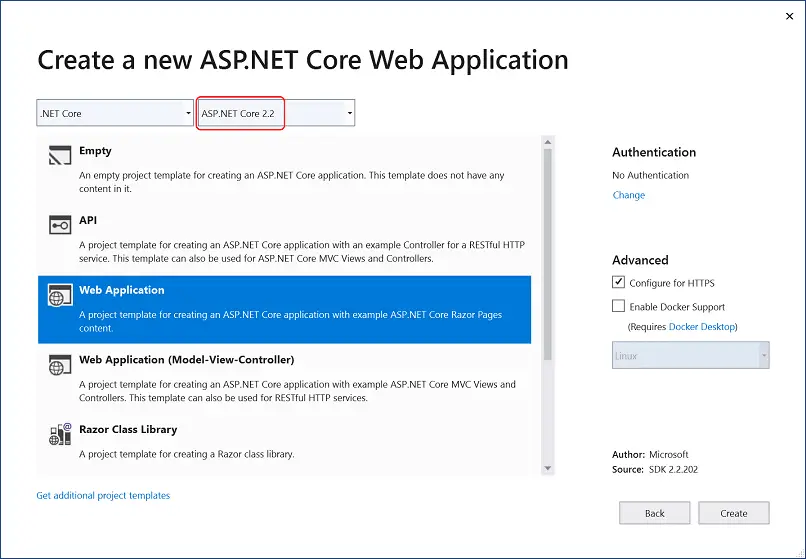
- Dans l’éditeur, un code HTML apparaîtra, pour le code de départ.
- Modifiez le texte «Nous vous souhaitons la bienvenue» en exemple «Soyez heureux».
- Appuyez sur «IIS Express» ou «CTRL + F5» pour exécuter l’application et l’ouvrir dans un navigateur Web.
- Vérifiez dans le navigateur que la page commence avec le texte mis à jour et c’est tout.
Ca y est, nous espérons que vous pourrez créer votre site web avec Asp.Net Visual Studio , vous pouvez même télécharger la version Insider pour faire votre programmation.